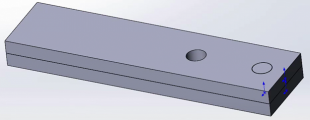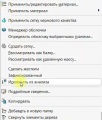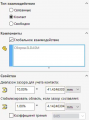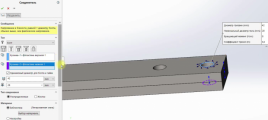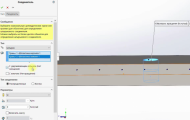Дополнительный модуль SOLIDWORKS Simulation позволяет проводить инженерные расчеты в деталях и сборках. В этой статье мы рассмотрим некоторые соединения для сборок и покажем, чем они отличаются и как выбор соединения влияет на результаты перемещения.
Постановка задачи
У нас имеются две пластины с отверстиями, а также один штырек (рис. 1).
Произведем новое статическое исследование. Первый вариант соединения – болт. Исключим из анализа штырек, чтобы создать на этом месте болт (рис. 2).
Не забываем задать материал для наших деталей. Выберем для примера литую легированную сталь.
Затем во вкладке Соединения → Взаимодействие компонентов определим Глобальное взаимодействие. По умолчанию у нас указан тип взаимодействия Связанные: это означает, что элементы ведут себя, как сваренные друг с другом. Нам же нужен тип Контакт, который означает, что выбранные детали не пересекаются друг с другом. Даже если во время моделирования деформация приводит к самопересечению, тела не пересекают сами себя. В этом окне также можно указать диапазон зазора для учета контакта (рис. 3).
Затем щелкаем правой кнопкой мыши на пункте Соединения, выбираем параметр Болт и указываем тип болта Стандартный (рис. 4). Здесь также можно поменять параметр соединения. Указываем первую кромку, где будет находиться головка болта, а вторую кромку обозначим как соответствующую гайке. Диаметр головки и номинальный диаметр определяются автоматически исходя из диаметра кромки. Далее можно выбрать тип соединения Распределенные, что позволяет деформировать грани, прикрепленные к болтовым соединениям и обеспечивает реалистичное поведение соединителя. При указании пункта Жестко мы получим обратный эффект. Также можно выбирать материал болта и различные параметры, определяющие силы зажима и т.д.
Теперь автоматически создадим штырек для второго отверстия: выберем грани, где будет прилегать штырек; зададим тип штырька С удерживающим кольцом (Нет смещения). Это позволит предотвратить относительное осевое перемещение между гранями, соединенными со штырьком. Тип С ключом (Нет вращения) предотвращает относительное вращение. В этом окне можно выбирать такие параметры, как Осевая жесткость и Жесткость вращения при некоторых условиях (рис. 5).
Ознакомиться с полным текстом статьи, включая иллюстрации, можно по ссылке https://clck.ru/ZAGAs.
Если вы предпочитаете изучать новый материал по видео, добро пожаловать на наш YouTube-канал «Школа SOLIDWORKS» (https://www.youtube.com/channel/UCTfdXLMAn2As2Vmk_sBLoXQ/featured). Ниже вы сможете посмотреть видеоролик, в котором мы учимся задавать разные соединения для сборки в SOLIDWORKS Simulation. Здесь мы вычисляем результаты перемещения для разных соединений и сравниваем их; определяем соответствующее глобальное взаимодействие деталей; создаем болт, штырек и используем соединение «жесткая связь».
Анализ сборки с соединениями в SOLIDWORKS Simulation
03.12.2021
Дополнительный модуль SOLIDWORKS Simulation позволяет проводить инженерные расчеты в деталях и сборках. В этой статье мы рассмотрим некоторые соединения для сборок и покажем, чем они отличаются и как выбор соединения влияет на результаты перемещения.